Como fazer o download de legendas para filmes e programas de TV no Kodi

Talvez você ou alguém da sua família seja surdo. Talvez você esteja assistindo a um filme em outro idioma. Ou talvez você simplesmente não possa fazer o discurso de alguns personagens por causa de seu sotaque.
Seja qual for o motivo, às vezes você só precisa de legendas. Para coleções de mídia no seu computador, isso pode ser irritante: navegar em sites como o OpenSubtitles.org, baixar o arquivo apropriado e colocar o arquivo no diretório apropriado, renomeando-o para corresponder aos seus arquivos… é um problema.
Faça o download de um complemento de legenda
Para começar, precisamos instalar alguns complementos para baixar legendas. Isso não é difícil, como descrevemos em nosso guia para os complementos do Kodi, mas abordaremos tudo aqui para simplificar as coisas.
Na tela inicial do Kodi, vá para a seção “Complementos”.
Selecione “Instalar do Repositório” e pressione Enter. De lá, vá para Todos os Repositórios> Legendas.
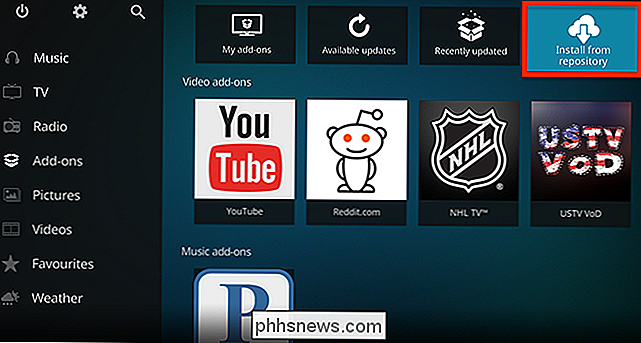
Aqui você encontrará uma variedade de complementos para baixar automaticamente as legendas de várias fontes.
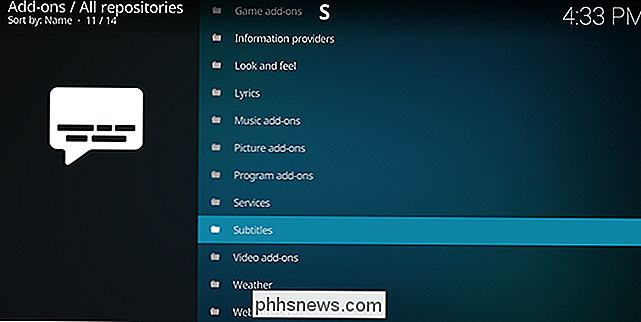
Você não precisa escolher apenas uma fonte: você pode escolher entre várias opções durante o download das legendas. Se você quer principalmente legendas em inglês, achamos que o OpenSubtitles.org funciona bem e oferece muitos outros idiomas. Subscene é outra boa opção, e existem vários add-ons que oferecem legendas em idiomas específicos.
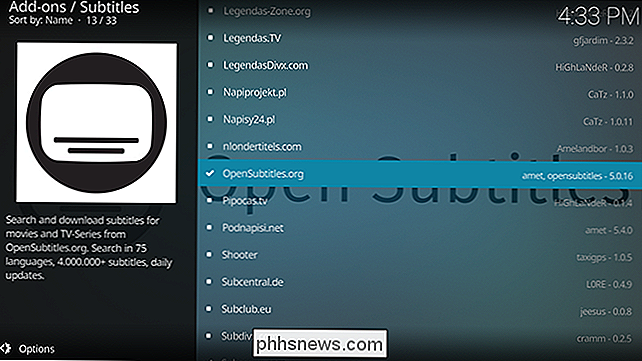
Note que, para o OpenSubtitles.org, você precisará criar um login no OpenSubtitles.org e verificar seu endereço de e-mail. Você pode entrar neste add-on na extensão clicando na opção “Configurar” após a instalação.
Alternativamente, você pode pressionar “C” enquanto o add-on é selecionado para trazer as configurações. Você não pode baixar legendas com este complemento sem uma conta, portanto, não pule esta etapa. O OpenSubtitles é uma das coleções mais completas de legendas na web, então vale a pena.
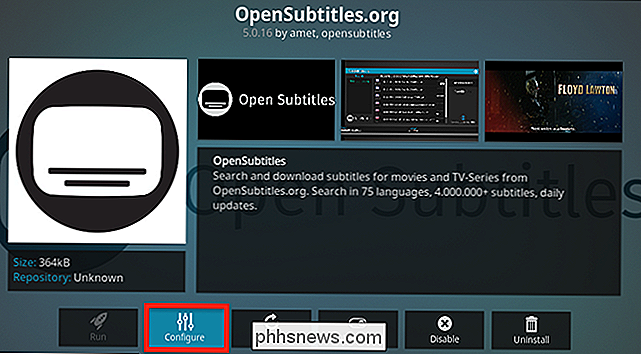
Como Agarrar Legendas para um Filme ou Mostrar
Agora que você instalou um ou mais add-ons de legendas, é tempo para testar a funcionalidade. Comece a reproduzir qualquer filme ou programa de TV e, em seguida, pressione o botão Enter para exibir os controles de reprodução. Sinta-se à vontade para pausar o que estiver assistindo e use a tecla direita para selecionar o botão Legenda:
Pressione Enter e você verá o menu Legendas, que inclui a opção de baixar legendas para o que você está assistindo .

Escolha a opção Download e uma nova janela será exibida.
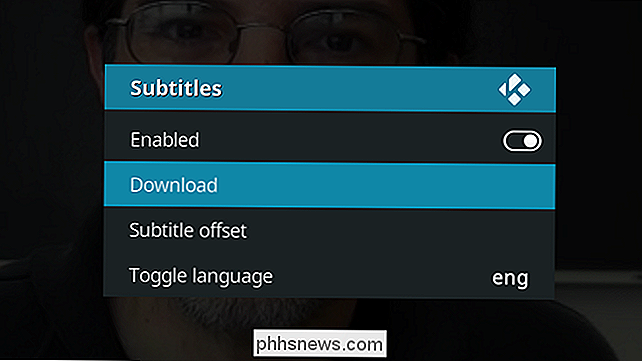
O painel esquerdo inclui todos os complementos de legenda que você instalou. Escolha o que você preferir e verá, eventualmente, ver legendas que correspondem ao filme ou programa de TV que você está assistindo. Clique em qualquer um desses resultados para baixar e usar as legendas.
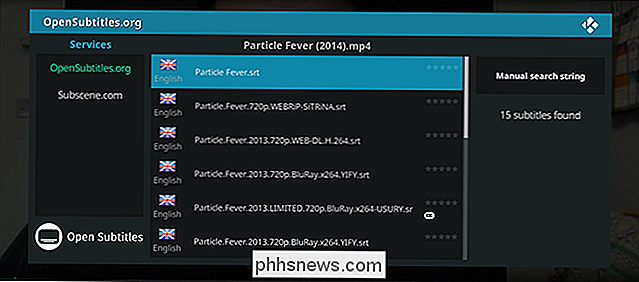
É isso! Agora você verá as legendas na tela.
Se você não gostar das legendas que está vendo, tente novamente! Outro arquivo pode ser mais preciso.
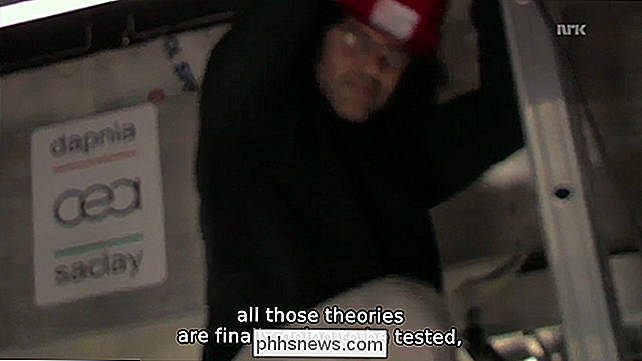
Em alguns casos, as legendas podem estar um pouco fora de sincronia, geralmente porque sua gravação começa um pouco atrasada. Você pode consertar isso trazendo o menu de legendas novamente e selecionando “Subtitle offset.”
É irritante, mas com um pouco de ajustes você pode alinhar as legendas na tela com a voz.

E isso é tudo você precisa saber sobre legendas no Kodi! É muito simples quando você o configura e dá acesso a milhões de legendas reunidas por voluntários em todo o mundo. Aproveite!

Como ligar automaticamente a sua TV com o PlayStation 4 ou Pro usando HDMI-CEC
Chame de mesquinho, mas há algo em eliminar a parte “ligar a TV” de disparar seu PlayStation 4 que faz todo o processo parecer mais rápido. E a boa notícia é que obter essa ação em sua configuração é tão fácil e marcando uma caixa. RELACIONADOS: Como ativar o HDMI-CEC na sua TV e por que você deve Claro, isso é também um recurso que deve ser suportado na TV.

Como criar um backup em disco completo do seu computador com o Macrium Reflect
A Microsoft anunciou que os Backups de imagem do sistema serão preteridos na Atualização de criadores de quedas do Windows 10. O recurso ainda está disponível, mas não está mais sendo desenvolvido ativamente e pode ser removido em uma versão futura do Windows 10. Em vez disso, a Microsoft recomenda que você use uma ferramenta de terceiros para criar imagens completas do sistema do seu computador.



